电脑如何备份驱动程序?
备份教程:
1、使用驱动精灵必须先在你的电脑身上安装相应版本驱动精灵。这里我们不再讲解安装过程。我们默认安装完成。双击驱动精灵桌面快捷图标,启动驱动精灵。
2、选择百宝箱,选择其中的'备份驱动。
3、在选择备份驱动后,会跳出对话框让你选择则备份的驱动类型。可以根据自己的需要选择备份的内容。我们还可以选择备份路径。
4、点击备份驱动,稍等几分钟就会提示你备份已完成。至此,我们的驱动备份已经完成。
5、既然备份了驱动那么就需要还原驱动,同样在百宝箱中还有还原驱动,我们点击还原驱动选择相应的驱动就可以还原成功。

win10驱动备份目录位置在哪?
有的用户在将自己的win10驱动备份后,想要找回它,但是不知道win10驱动备份目录在哪里,其实我们是可以手动设置驱动备份目录的,大家只要进入系统设置的备份选项就可以了,下面一起来看看吧。
1、点开开始菜单,进入系统“设置”。
2、接着打开设置中的“更新和安全”
3、然后进入“备份”选项,点击“添加驱动器”就可以手动添加备份目录。
4、如果已经备份过了,那么点击“更多选项”就可以查看到备份目录了。


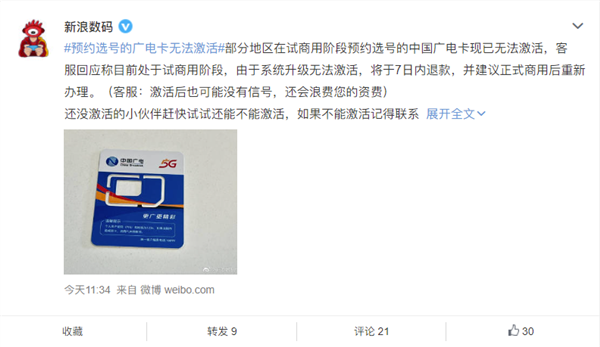


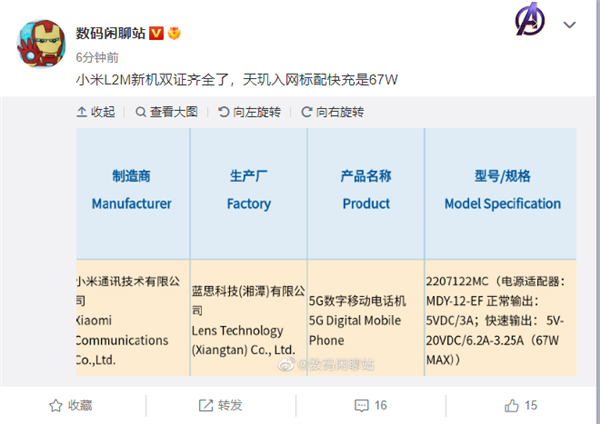





















































































 营业执照公示信息
营业执照公示信息